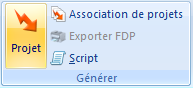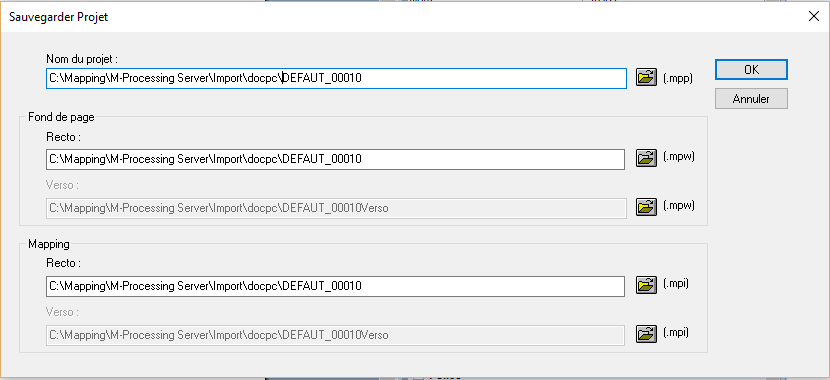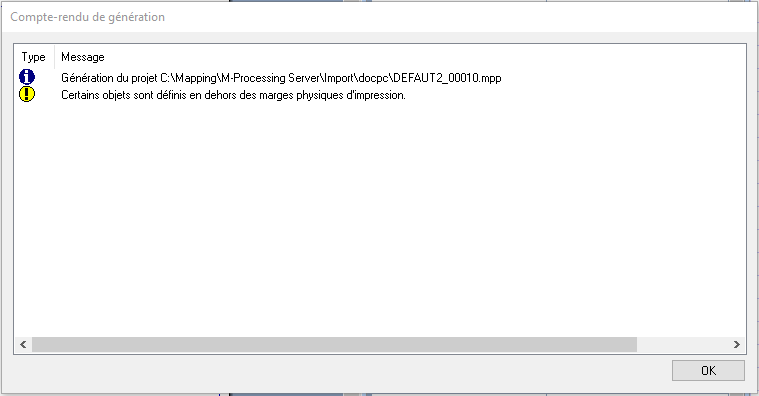ONYX - 9.0 - Utilisation - Génération d'un projet de ONYX Designer
Différence entre versions
De MappingDoc
(Page créée avec « =Générer un projet= Une fois la maquette terminée, il ne reste plus qu’à la générer pour l'utiliser dans M-Processing Server. File:onyxdesigner-image66.png... ») |
|||
| Ligne 1 : | Ligne 1 : | ||
| + | <languages/> | ||
| + | <translate> | ||
=Générer un projet= | =Générer un projet= | ||
| Ligne 22 : | Ligne 24 : | ||
La maquette est désormais prête à être importée dans Onyx Server. | La maquette est désormais prête à être importée dans Onyx Server. | ||
| + | </translate> | ||
Version du 26 juillet 2019 à 11:39
Générer un projet
Une fois la maquette terminée, il ne reste plus qu’à la générer pour l'utiliser dans M-Processing Server.
Pour cela, cliquer sur le bouton Projet du menu Accueil.
A cette étape, veillez à avoir, convenablement, paramétré le serveur dans Préférences.
La fenêtre Sauvegarder Projet s’ouvre alors et il faut vérifier que le chemin de génération est correct. Par défaut, le projet est généré dans le répertoire docpc du dossier Import.
- Unix: /apps/mapping/import/docpc/
- Windows: C:\Mapping\M-Processing Server\Import\docpc\
Une fenêtre de post-génération s'affiche une fois le projet généré pour vous signaler le ou les résultats de la génération.
La maquette est désormais prête à être importée dans Onyx Server.